Como posso adicionar um botão do PayPal ao meu website?
Você pode adicionar um botão Comprar agora ao seu site se desejar que os visitantes possam prosseguir para a finalização da compra do PayPal diretamente na página.
Você pode usá-lo para vender itens exibidos em sua página, habilitar pagamentos para eventos promovidos em seu site ou vender seus cursos ou arquivos online.
Como adicionar um botão do PayPal?
- Quando estiver no editor do Website Builder, clique no botão Adicionar elementos.

- Arraste e solte o elemento de código personalizado no conteúdo da página. Observe que o editor irá destacar os locais onde você pode soltá-lo.
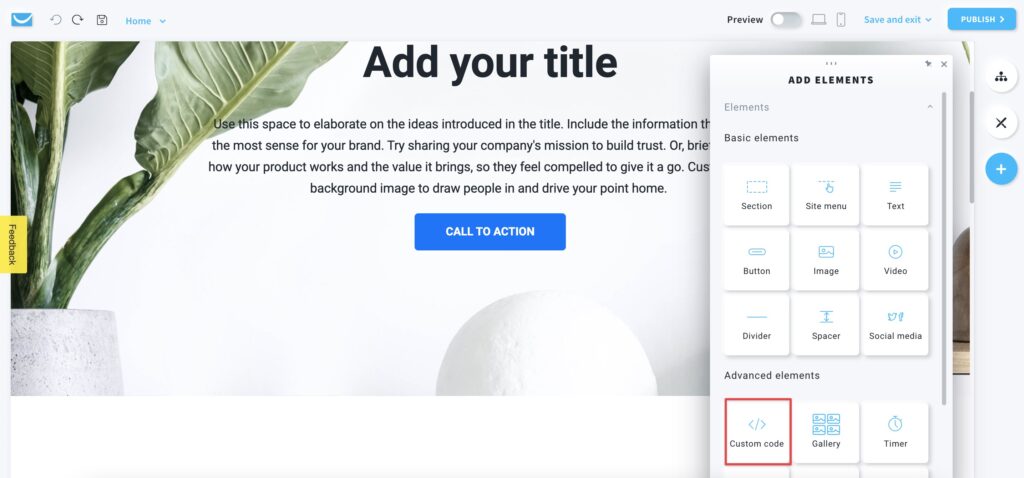
- Clique dentro do objeto Código personalizado para abrir a barra de ferramentas e insira o código do botão do PayPal no editor à direita.
Você pode adicionar qualquer formatação adicional em HTML para alterar o ajuste do botão e a aparência do bloco.
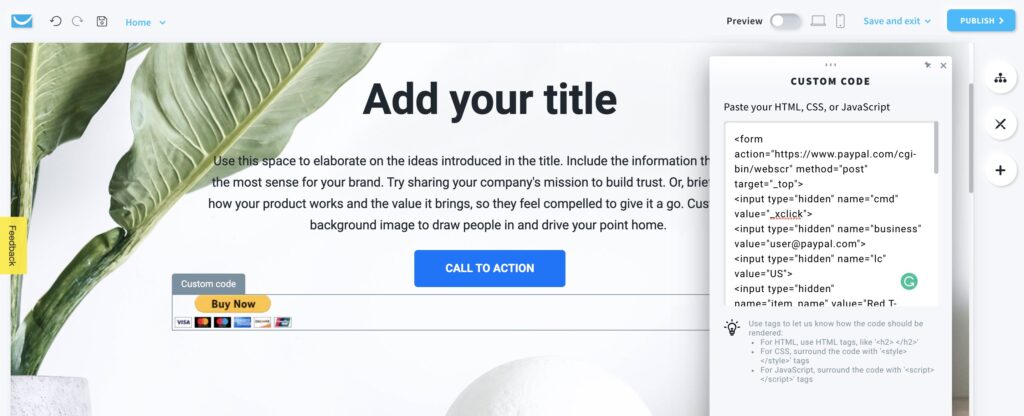
How can I use page content to promote the button?
Um botão sozinho pode transmitir poucas informações para incentivar os visitantes à compra, portanto, aproveite os elementos de conteúdo do nosso site para dizer mais sobre o que você está vendendo.
Adicione imagens e blocos de texto perto do botão PayPal para criar uma apresentação de produto ou serviço.
Aqui você pode encontrar um guia sobre como adicionar imagens ao seu site.
E aqui está um guia para usar blocos de texto.
Você pode usar uma de nossas seções predefinidas ou criá-la manualmente.
Saiba mais sobre como criar e adicionar seções aqui.
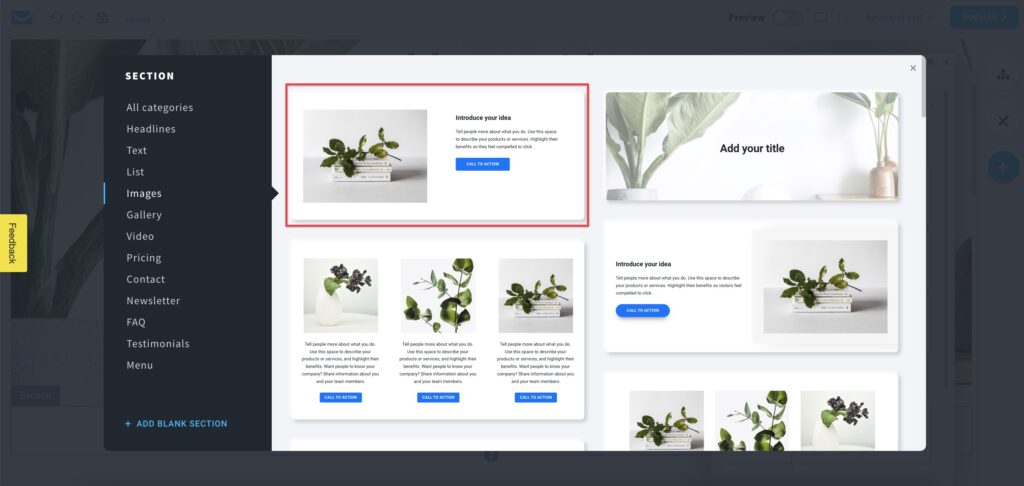
Esta seção foi criada substituindo o botão Call To Action pelo bloco Custom Code com o botão PayPal:
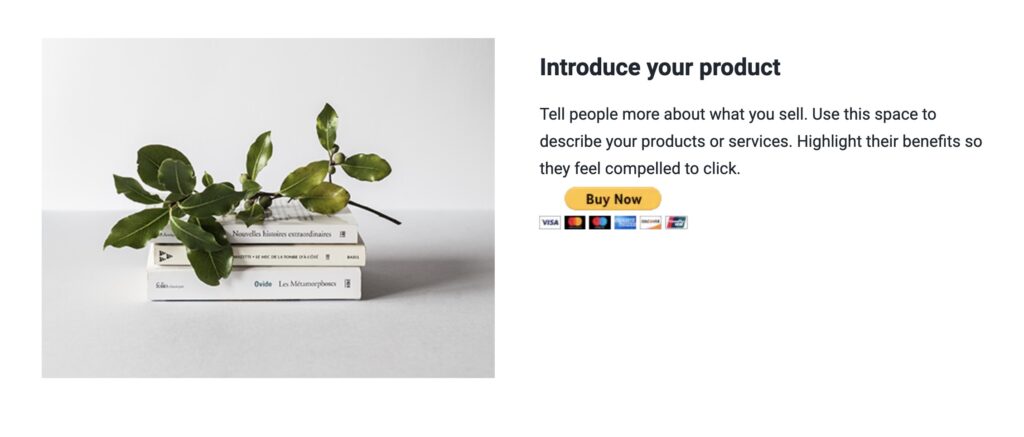
Clique aqui para verificar o guia do PayPal para a criação de botões.
Nota: A GetResponse não oferece suporte para a criação do botão em si. Entre em contato com o suporte do PayPal se precisar de ajuda com isso.
